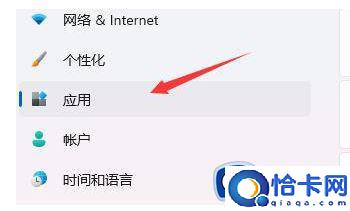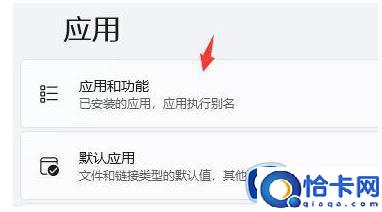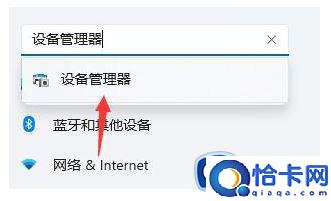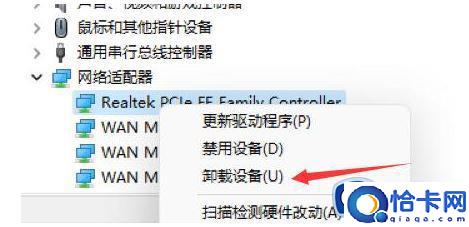win11桌面假死重启无效怎么回事(win11桌面假死无响应的解决教程)
win11桌面假死重启无效怎么回事,win11桌面假死无响应的解决教程。小编来告诉你更多相关信息。
近日有不少小伙伴在安装升级win11系统之后,在使用过程中遇到了这样一个问题,就是桌面经常会出现假死无响应,然后重启无效的情况,导致使用起来很不方便,遇到这样的问题该怎么办才好呢?为了帮助到大家,今天就由笔者给大家讲解一下win11桌面假死无响应的解决教程。
方法如下:
1、首先我们需要先进入安全模式,不会进入win11安全模式的用户参考本篇教程:win11安全模式怎么进。
2、进入安全模式后进入设置,然后点击左侧的“应用”。
3、接着进入右侧的“应用和功能”。
4、然后将排序更改为安装日期,依次卸载上一次使用时安装的应用。
5、卸载完了后回到设置,搜索并打开“设备管理器”。
6、最后卸载上一次使用时安装的驱动程序即可。
上述给大家介绍的就是win11桌面假死重启无效的详细解决方法,有遇到这样情况的小伙伴们可以参考上述方法步骤来进行操作吧。
相关文章
- windows11启动修复无法自动修复此计算机怎么解决
- win11桌面黑屏只有鼠标什么原因(windows11黑屏只有鼠标的解决教程)
- 怎么将win11恢复到win10(win11系统如何恢复成win10)
- win11装虚拟机的方法(win11怎么装虚拟机)
- windows11怎么把应用图标放到桌面(windows11怎样将应用固定在桌面)
- win11去掉开机密码设置方法(win11怎么取消电脑开机密码)
- wps怎么插入一寸照片(wps如何在表格中插入一寸照片)
- win11专业版转家庭版的方法(win11专业版怎么换成家庭版)
- wps文档中插入的图片只显示一条线(wps文档中插入的图片只显示一条线的解决方法)
- win10iTunes安装不了的解决方法(win10iTunes无法安装怎么办)
- win7系统无线功能怎么开启(win7系统开启无线功能的方法)
- win10任务管理器打不开怎么办(win10任务管理器无法打开如何解决)
- win10无法关机的解决方法(win10不能关机怎么办)
- win10热点无法开启如何解决(win10无法打开热点功能怎么办)
- win10系统更新失败的解决方法(win10更新失败怎么办)
- win7系统如何设置桌面背景图片(windows7设置桌面背景的方法)
热门教程
Win11每次开机会检查tpm吗?Win11每次开机是否会检查tpm详情介绍
2系统之家装机大师怎么用?系统之家装机大师使用教程
3Win10 21H1更新KB5003637后任务栏不能在底部显示怎么办?
4Win11电脑下载的文件被自动删除怎么办?
5Win11资源管理器的样式如何切换?Win11资源管理器样式切换方法
6Win11蓝屏怎么修复?win11蓝屏修复教程
7Win11正式版如何固定“此电脑”到任务栏?
8Win10和Win11哪个好用?Win10和Win11区别介绍
9电脑有必要升级Win11吗?升级Win11的注意事项
10Win10家庭版笔记本电脑怎么关闭Windows defender功能?
装机必备 更多+
重装教程
大家都在看
电脑教程专题 更多+